Smart Lock é um recurso de segurança do Android que permite a você de forma fácil e rápida desbloquear seu Android telefones e tablets. Você pode especificar as condições para quando o Smart Lock deve manter seu telefone desbloqueado.
O Smart Lock tem várias condições de desbloqueio que você pode configurar e usar. Quando você satisfaz uma dessas condições, seu telefone fica ou permanece desbloqueado. Assim que seu telefone detecta que essas condições não foram atendidas, ele bloqueia novamente. Em seguida, você precisa desbloquear o telefone como faria normalmente.
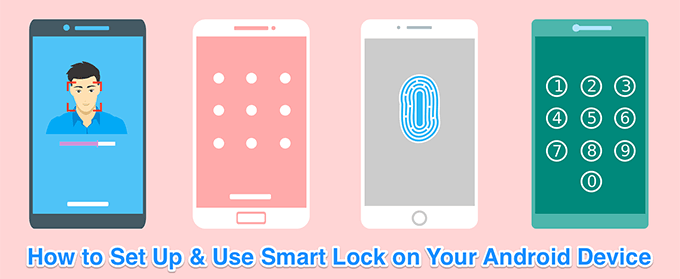
Como configurar a detecção no corpo no Android Smart Lock
Ligado -Detecção de corpo é uma condição Smart Lock que mantém seu telefone desbloqueado quando ele está em você. Esta condição usa o acelerômetro integrado e outros sensores em seu telefone para reconhecer se ele está se movendo ou se está parado (parado).
Quando você está usando o telefone e ele está em movimento, a condição de detecção no corpo é atendida e seu telefone permanece desbloqueado. Se você desligar o telefone e não houver atividade, essa condição se tornará falsa e o telefone será bloqueado.
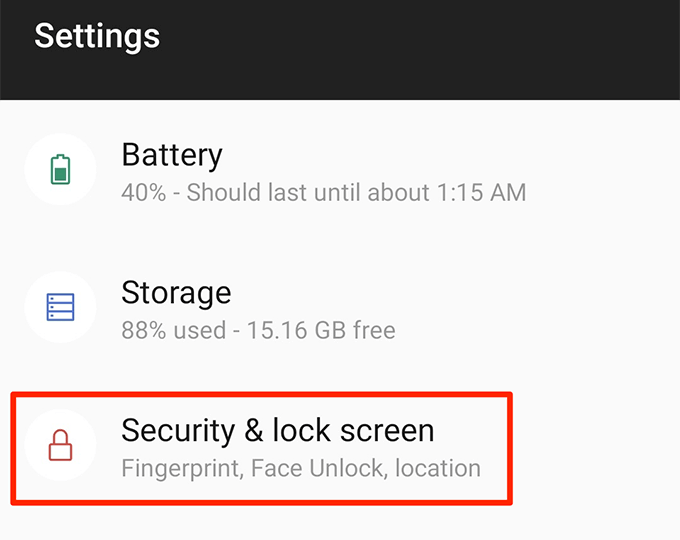
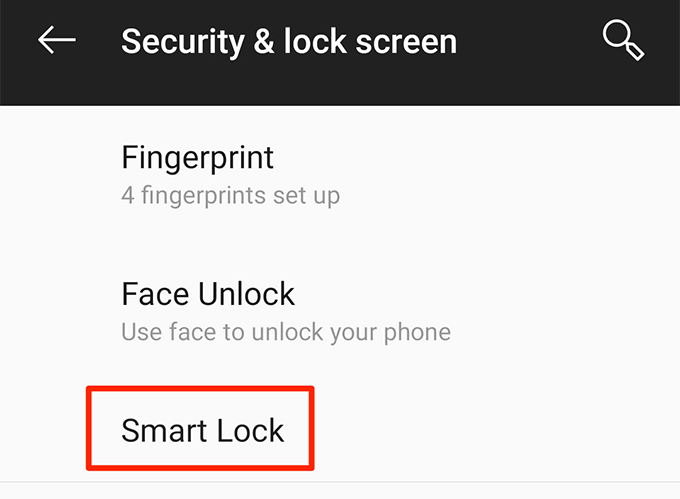
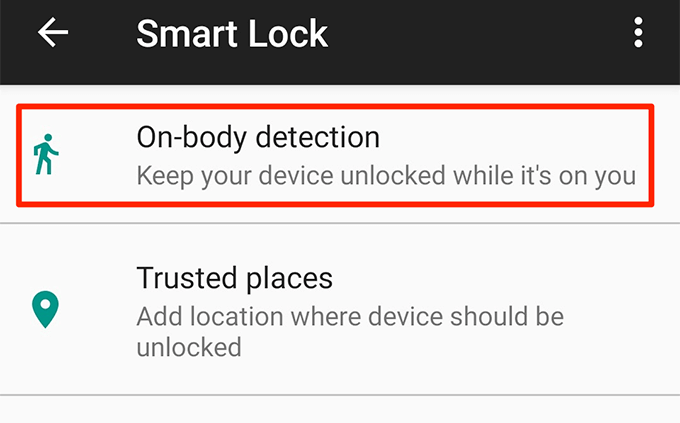
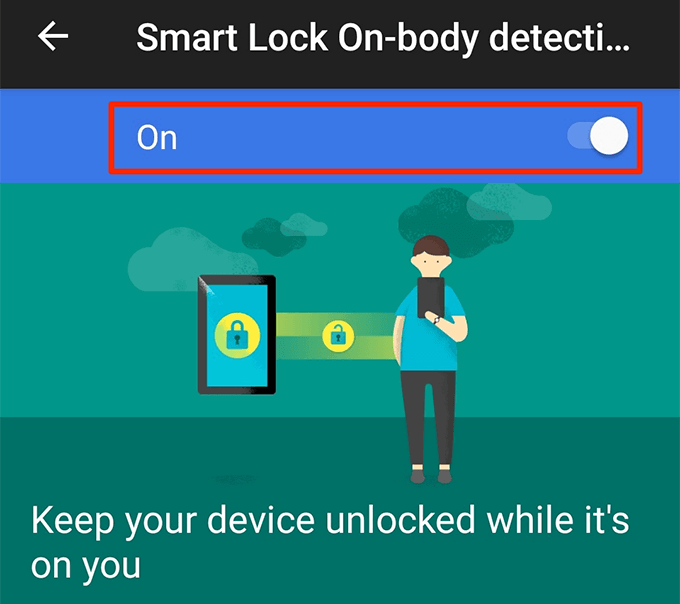
Este método não verifica a identidade do usuário. Por causa disso, seu telefone permanecerá desbloqueado e utilizável, não importa quem o esteja usando. Você só pode usar esse método quando tiver certeza de que é a única pessoa com acesso ao telefone.
Você pode desativar esse recurso girando o botão para DESLIGADO na penúltima etapa acima .
Como configurar locais confiáveis no Smart Lock do Android
Se quiser manter seu dispositivo desbloqueado em determinados locais, você pode usar os locais confiáveis característica. Este recurso permite que você defina manualmente seus locais confiáveis. Quando você está nesses locais, seu telefone permanece desbloqueado.
Quando o telefone detectar que você não está em um local confiável, seu telefone será bloqueado.
Este recurso usa Google Maps e o GPS do seu telefone para ajudar a identificar sua localização. Você pode adicionar vários locais como locais confiáveis.
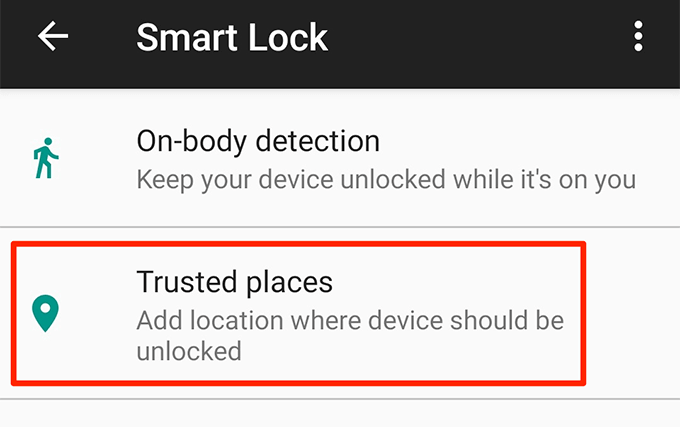
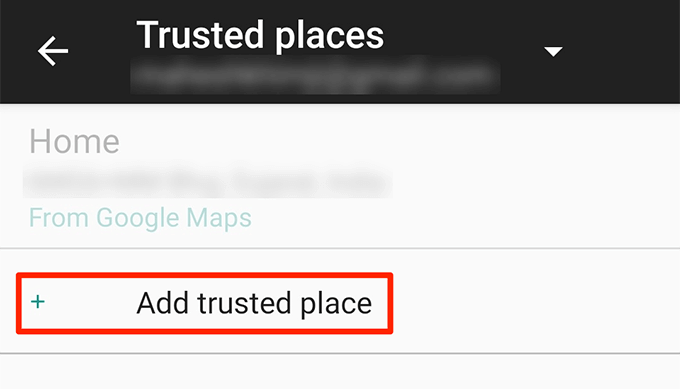
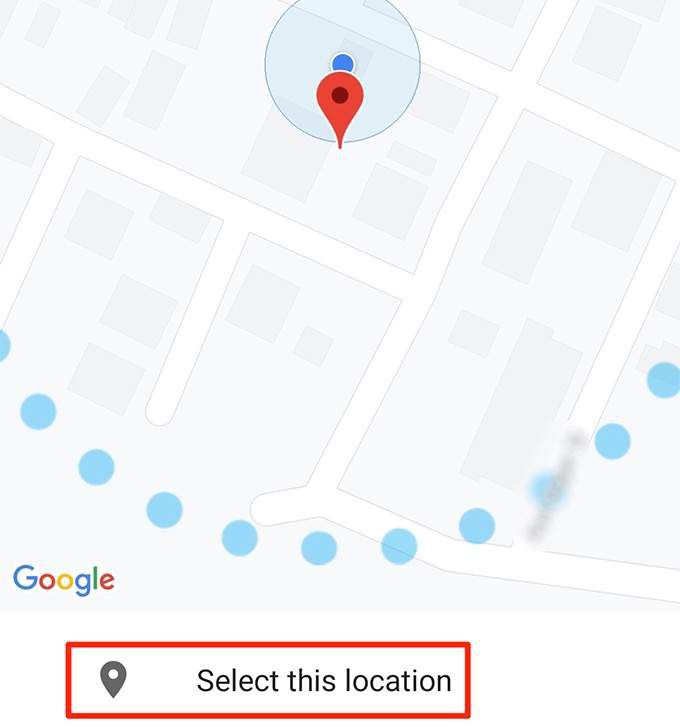
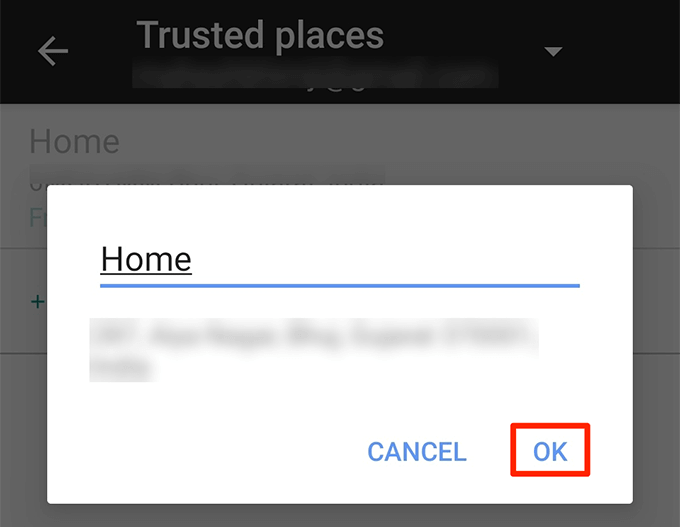
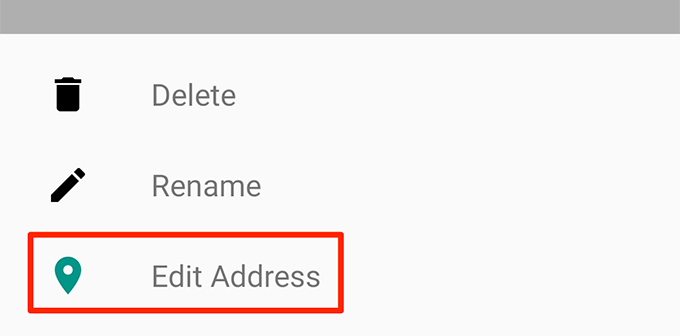
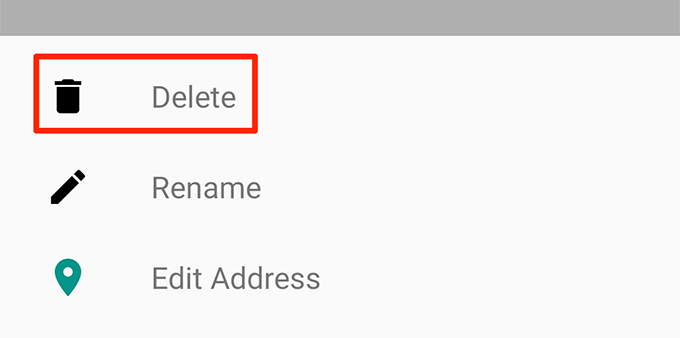
Como configurar dispositivos confiáveis no Android Smart Lock
O método de dispositivos confiáveis no Smart Lock permite que você mantenha seu telefone desbloqueado quando um de seus dispositivos confiáveis é conectado a ele. Você pode usar este método com qualquer um dos seus dispositivos habilitados para Bluetooth.
Isso inclui o sistema Bluetooth do seu carro, fones de ouvido ou fones de ouvido, relógios inteligentes que usam Bluetooth e assim por diante. Lembre-se de que, como esse método usa Bluetooth, seus dispositivos Bluetooth devem estar a 100 metros de seu telefone para mantê-lo desbloqueado.
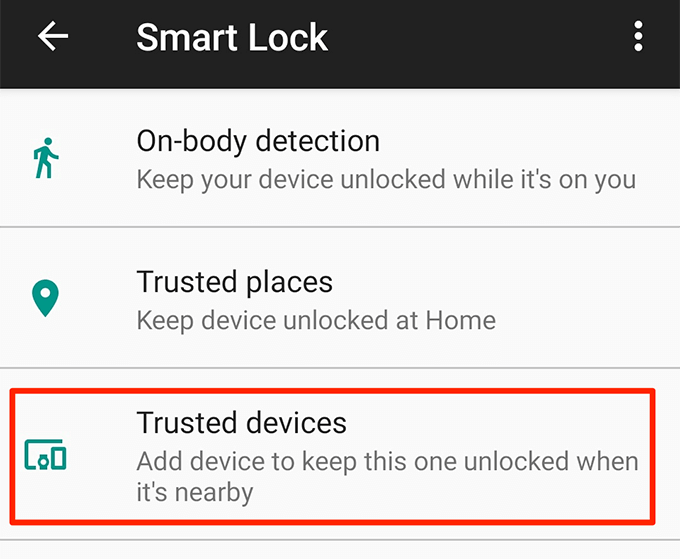
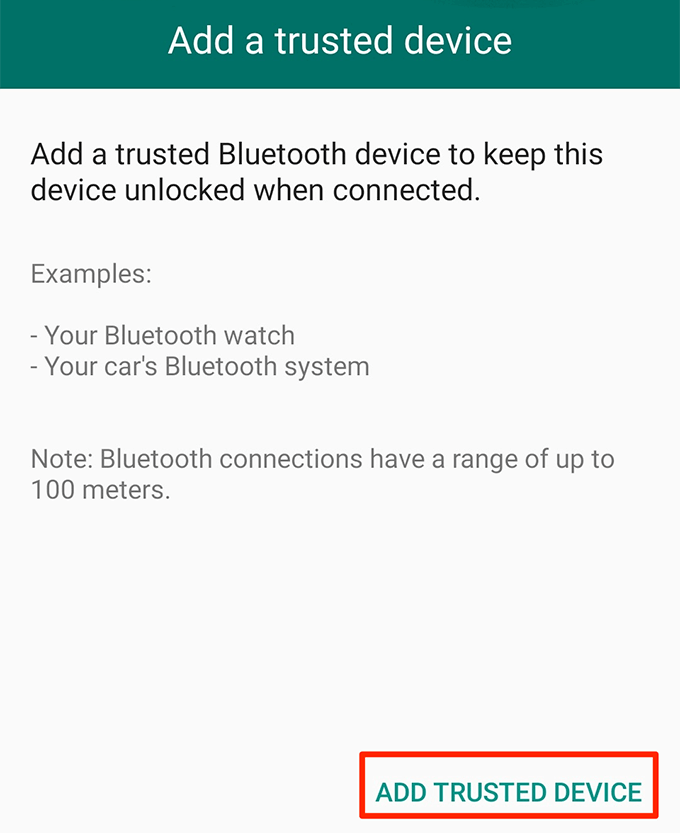
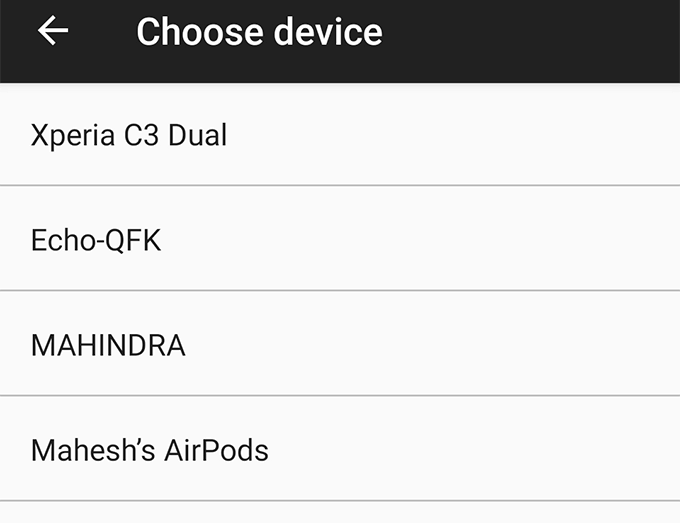
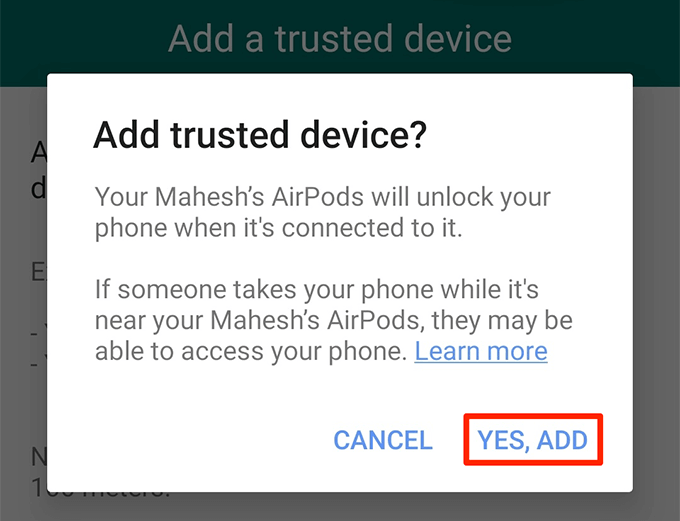
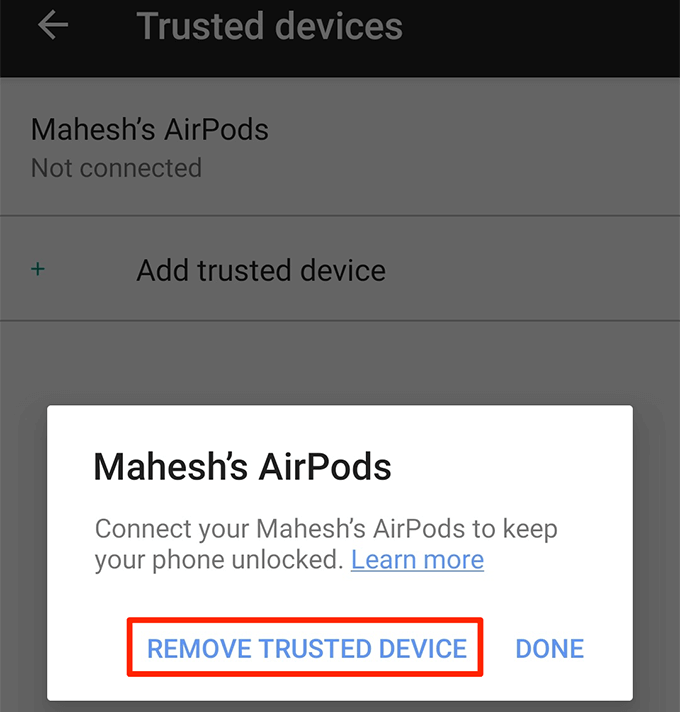
Observação: sempre mantenha seus dispositivos Bluetooth confiáveis com você, pois qualquer pessoa que tenha acesso a qualquer um de seus dispositivos confiáveis pode usá-los para desbloquear seu telefone.
Como configurar o reconhecimento facial no Android Smart Lock
O recurso de reconhecimento facial funciona escaneando seu rosto e combinando-o com detalhes de rosto salvos. Se o rosto corresponder, seu telefone será desbloqueado.
A maioria dos telefones exibirá uma recomendação de que esse método é menos seguro do que um método de PIN ou senha. Além disso, alguém cujo rosto seja semelhante ao seu pode desbloquear o telefone. Portanto, você deve usar este método com cuidado.
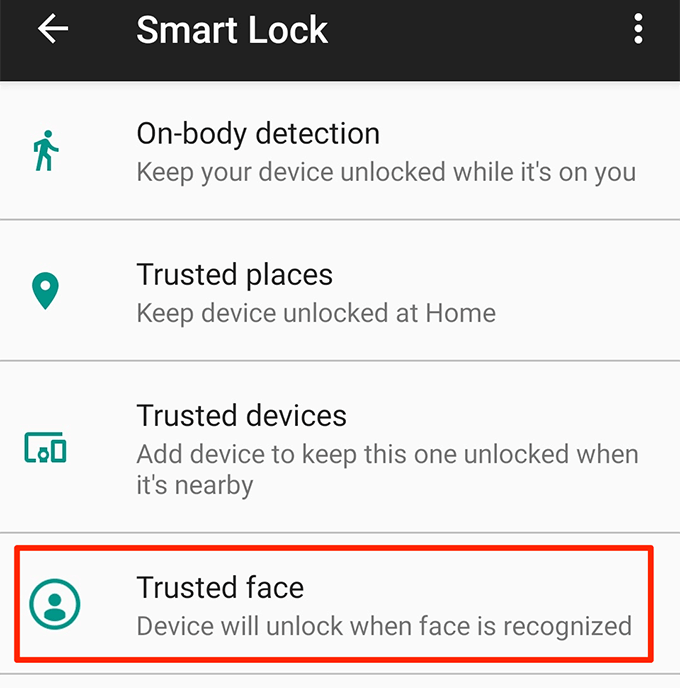
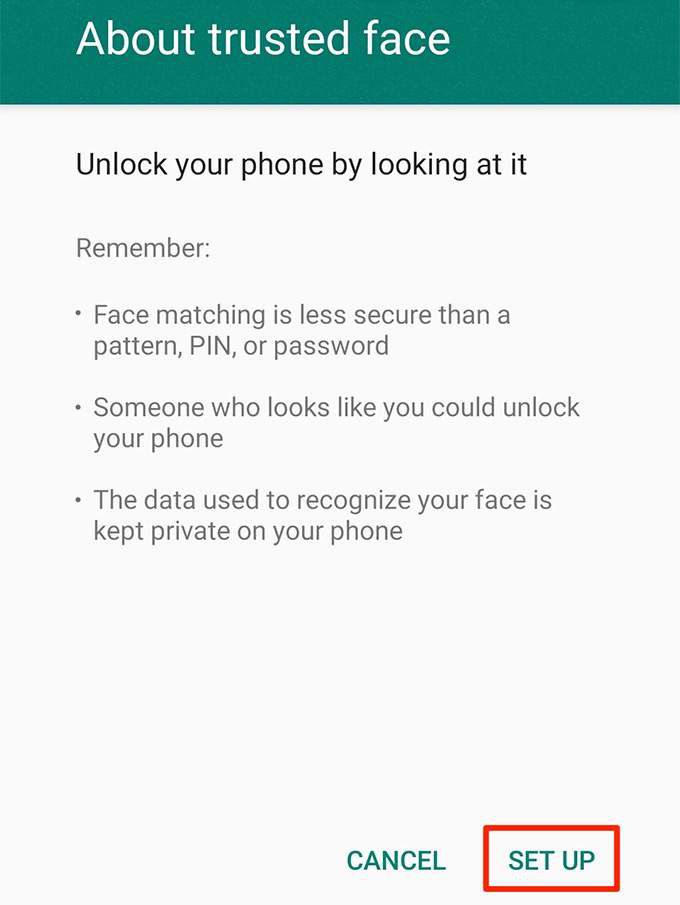
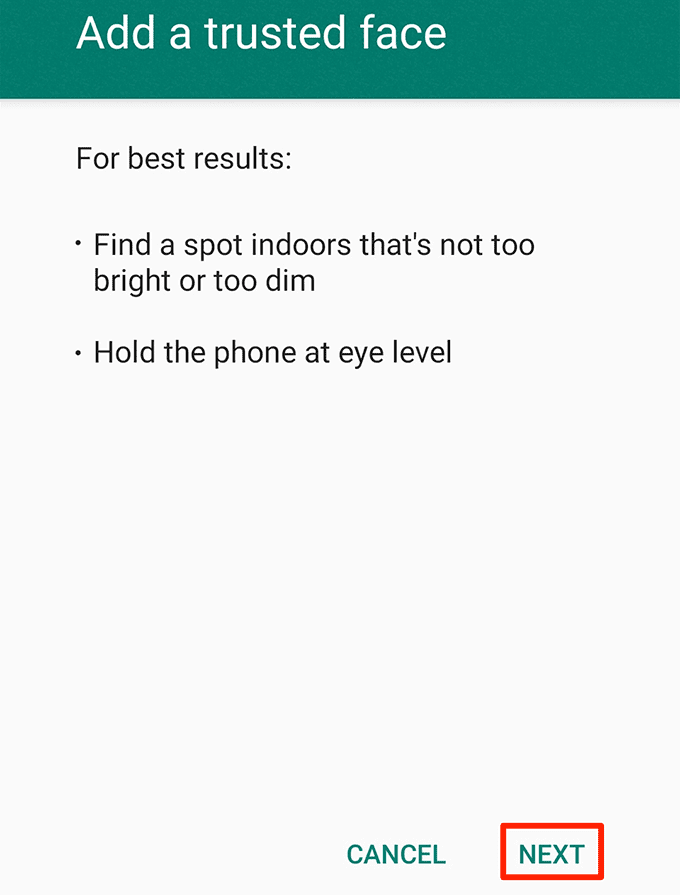
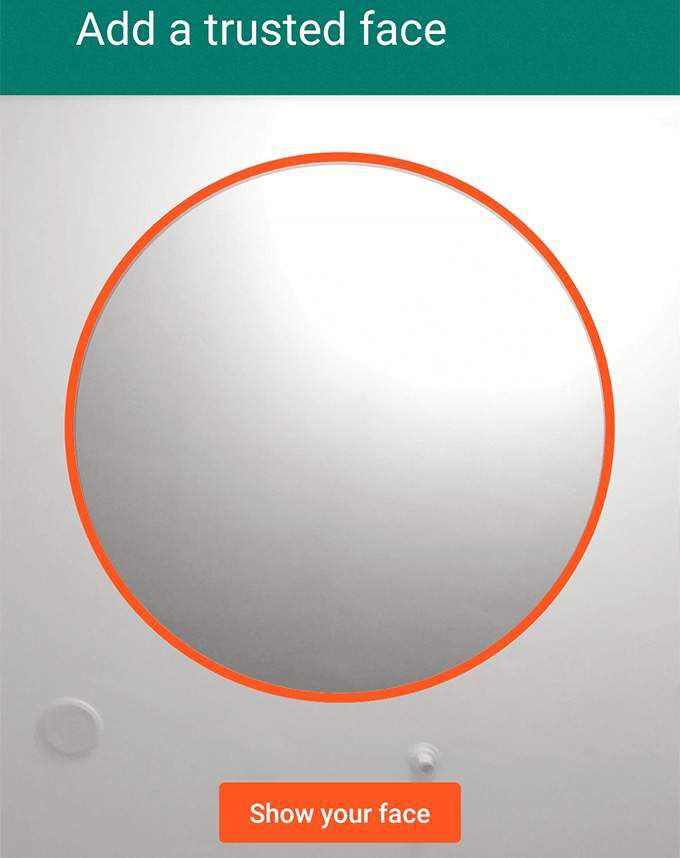
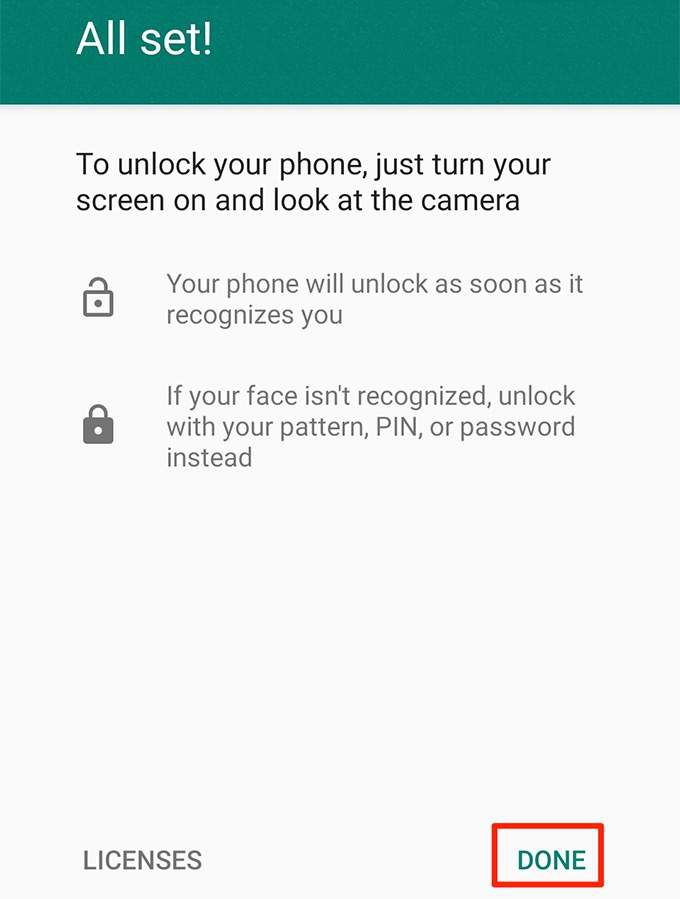
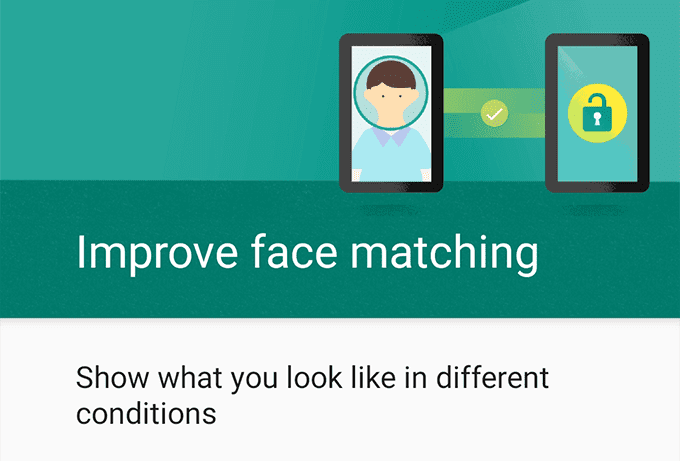
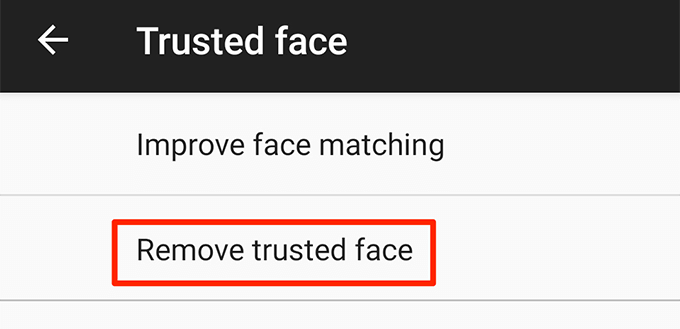
Se o seu telefone não desbloquear com o rosto, você pode usar seu PIN ou padrão como um método alternativo de desbloqueio.
Muitas pessoas consideram a inserção de um PIN ou padrão de furto para desbloquear um telefone chato e demorado. O Smart Lock remove esse aborrecimento e mantém seu telefone desbloqueado em situações confiáveis predefinidas.
Como você desbloqueia seu telefone? Você usa um recurso Smart Lock ou prefere o PIN ou método de padrão antigo e tradicional? Deixe-nos saber nos comentários abaixo.